Casio XJ-A146 (D****A) USB-Funktionen Benutzerhandbuch
Seite 47
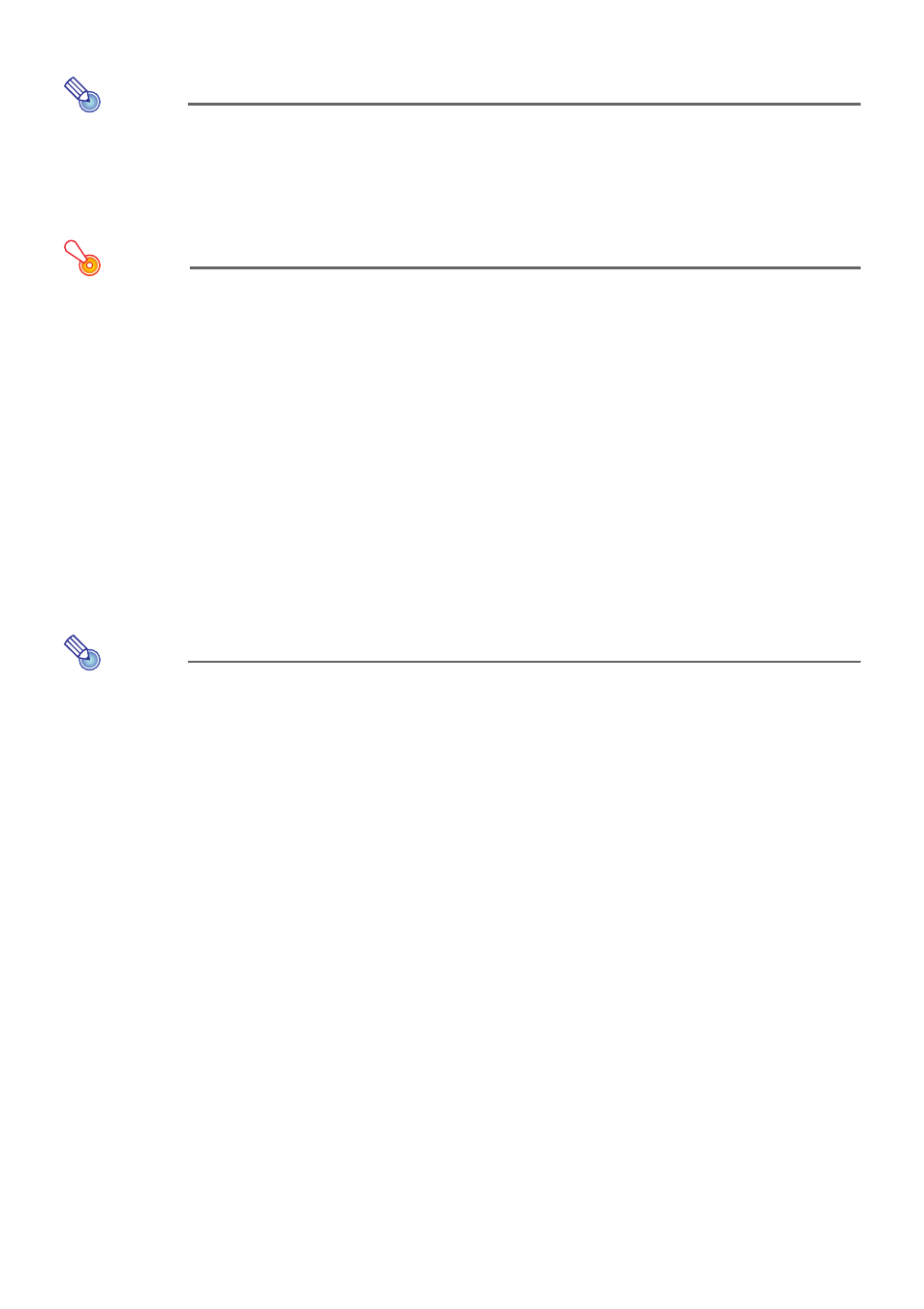
47
Weißverstärkung für das projizierte Bild vornehmen
Hinweis
z Die Weißverstärkung betont den Hintergrund des projizierten Bildes, so dass Text in einem
Dokument leichter zu lesen ist.
z Dieser Vorgang beeinflusst nur das aktuell projizierte Bild. Das bei der nächsten
Verschlussauslösung erzeugte Projektionsbild wird gemäß den Einstellungen im Setup-Menü
der YC-Kamera-Anwendung projiziert (Seite 48).
Wichtig!
Die Weißverstärkung ist nur bei projizierten Bildern mit erfolgter Schräglagekorrektur
durchführbar. Näheres siehe Hinweise unter „Manuelle Schräglagekorrektur für das projizierte
Bild vornehmen“ (Seite 47).
1.
Rufen Sie mit der [FUNC]-Taste das Funktionsmenü der YC-Kamera-Anwendung
auf.
2.
Stellen Sie die Markierung mit der [
T]-Taste auf „Betontes Weiß“ und drücken
Sie die [ENTER]-Taste.
z Der Weißanteil im projizierten Bild wird betont.
z Anstelle der obigen Schritte 1 und 2 können Sie die Weißverstärkung auch durchführen, indem
Sie die [f]-Taste drücken.
Manuelle Schräglagekorrektur für das projizierte Bild vornehmen
Hinweis
z Die Schräglagekorrektur dient dazu, ein auf der Dokumentenbühne schräg positioniertes Bild
korrekt auszurichten. Im Vorgabezustand ist die YC-Kamera-Anwendung so konfiguriert, dass
die Schräglagekorrektur automatisch erfolgt. Sie können die automatische
Schräglagekorrektur auch ausschalten. In diesem Falle kann die Bildlage wie nachstehend
beschrieben manuell korrigiert werden.
z Dieser Vorgang beeinflusst nur das aktuell projizierte Bild. Das bei der nächsten
Verschlussauslösung erzeugte Projektionsbild wird gemäß den Einstellungen im Setup-Menü
der YC-Kamera-Anwendung projiziert (Seite 48).
1.
Rufen Sie mit der [FUNC]-Taste das Funktionsmenü der YC-Kamera-Anwendung
auf.
2.
Stellen Sie die Markierung mit der [
T]-Taste auf „Schräglagekorrektur“ und
drücken Sie die [ENTER]-Taste.
z Das projizierte Bild wird auf korrekte Positionierung ausgerichtet.
z Anstelle der Schritte 1 und 2 können Sie die Schräglage des projizierten Bilds auch
korrigieren, indem Sie die [Z]-Taste drücken.
- XJ-A246 (D****A) USB-Funktionen XJ-A256 (D****A) USB-Funktionen XJ-A146 (D****B) USB-Funktionen XJ-A246 (D****B) USB-Funktionen XJ-A256 (D****B) USB-Funktionen XJ-H2650 USB-Funktionen XJ-M145 (B9***A) USB-Funktionen XJ-M155 (B9***A) USB-Funktionen XJ-M245 (B9***A) USB-Funktionen XJ-M255 (B9***A) USB-Funktionen XJ-M145 (B9***B) USB-Funktionen XJ-M155 (B9***B) USB-Funktionen XJ-M245 (B9***B) USB-Funktionen XJ-M255 (B9***B) USB-Funktionen XJ-A135 USB-Funktionen XJ-A145 USB-Funktionen XJ-A235 USB-Funktionen XJ-A245 USB-Funktionen XJ-A145V USB-Funktionen XJ-A155V USB-Funktionen XJ-A245V USB-Funktionen XJ-A255V USB-Funktionen XJ-M145 (A9****) USB-Funktionen XJ-M155 (A9****) USB-Funktionen XJ-M245 (A9****) USB-Funktionen XJ-M255 (A9****) USB-Funktionen XJ-H1650 USB-Funktionen XJ-H1750 USB-Funktionen XJ-ST145 USB-Funktionen XJ-ST155 USB-Funktionen